怎么解决Win10系统下实际分辨率与设置分辨率不一致?
发布时间:2017-09-13 16:08:00 浏览数: 小编:jiwei
怎么解决Win10系统下实际分辨率与设置分辨率不一致?有使用win10系统的朋友向小编反应一个情况:那就是自己电脑的分辨率设置的很高,但是打开软件后却发现分辨率不够。以至于使用起来视觉上很尴尬,没有清晰的效果,那么这个问题怎么解决呢?下面小编就来为大家解答:
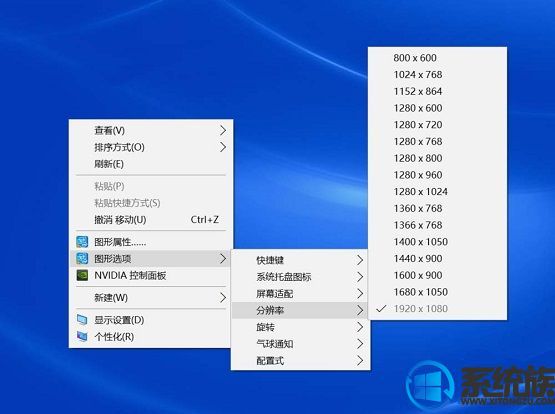
1、右击鼠标,选择“显示设置”。
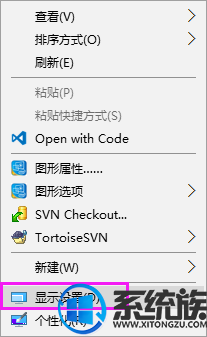
2、将“更改文本、应用和其他项目的大小”由推荐的150%修改为100%。
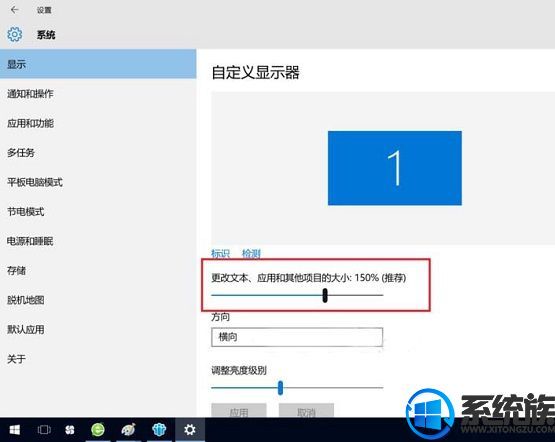
3、你会发现,分辨率恢复为正常大小了。此时显示的分辨率才是实际设置的分辨率。

以上就是怎么解决Win10系统下实际分辨率与设置分辨率不一致的详细方法了,有遇到这个问题的朋友可以参照小编的方法进行操作,更多关于win10系统技巧,请大家关注系统族!
专题推荐: win10分辨率调节
上一篇: win10系统下如何开启平板电脑模式



















